- Autor Abigail Brown [email protected].
- Public 2023-12-17 06:45.
- Última modificación 2025-01-24 12:07.
Si está pensando en comprar un iPad, o si acaba de comprar uno y todavía está explorando el dispositivo, puede ser útil averiguar exactamente lo que puede hacer por usted. Esta lista cubre algunas de las muchas maneras de usar iPads para negocios y entretenimiento.
Reemplace su computadora portátil
El iPad es eficiente para realizar la mayoría de las tareas informáticas básicas. ¿Puede reemplazar su computadora portátil o de escritorio? Eso depende de sus necesidades personales. Algunas personas usan software patentado que no está disponible para el iPad.

Para uso general, el iPad puede completar muchas de las diversas tareas que realiza en computadoras portátiles o PC. Busque información en la web, consulte el correo electrónico y mantenga su productividad con herramientas como la aplicación Notas. Agregue accesorios como un teclado y un mouse para imitar la configuración de una computadora portátil o de escritorio.
Conclusión
La mayoría de las redes sociales tienen una aplicación iOS o iPadOS correspondiente. Para aplicaciones de redes sociales como Instagram, el iPad puede agregar a la experiencia. Funciones como la pantalla Retina y la tecnología True Tone reproducen fotografías y otros contenidos visuales de forma vívida. Disfrute de más espacio que un teléfono inteligente pero menos volumen en comparación con una computadora portátil para compartir actualizaciones.
Juegos
Mientras que los juegos de iPad más conocidos, como Candy Crush y Temple Run, atraen a los jugadores ocasionales, el iPad admite títulos que incluso satisfarían a un jugador empedernido. El iPad más nuevo incluye tanta potencia gráfica como una Xbox 360 o PlayStation 3, junto con la potencia de procesamiento de la mayoría de las computadoras portátiles, por lo que ofrece una experiencia de juego profunda.

Apple también ofrece soporte para algunos controladores inalámbricos y juegos de teclado y mouse con ciertos juegos para iPad.
Ver películas, TV y YouTube
El iPad sobresale como reproductor multimedia, con la capacidad de comprar o alquilar desde iTunes, transmitir películas desde Netflix o Hulu Plus, o mirar películas gratis en Crackle.
Pero no se detiene con las aplicaciones de transmisión de video. También puede ver la televisión en un iPad. Use la aplicación de su proveedor de cable o transmita el cable a través de Internet con servicios como Sling TV o YouTube TV.
Cree su propia estación de radio personalizada
El iPad es un excelente reproductor de música y es tan funcional como el iPhone o el iPod. Sincronízalo con iTunes o tu PC y obtén acceso a tus listas de reproducción personalizadas. O utilice la función Genius para crear una lista de reproducción personalizada sobre la marcha.
Transmite música o radio por Internet con iHeartRadio o crea tu propia estación de radio en Pandora seleccionando canciones o artistas que te encantan. Y con una suscripción a Apple Music, puede transmitir la mayoría de las canciones y escuchar estaciones de radio seleccionadas en la aplicación.
Lee un buen libro
El iPad es un excelente lector de libros electrónicos. Además de comprar libros en la aplicación Libros de Apple, puede acceder a sus libros de Barnes & Noble con la aplicación NOOK o sus títulos de Kindle a través de la aplicación Kindle para iPad. Sincronice el contenido con el iPad en la aplicación respectiva, para que pueda continuar donde lo dejó sin importar qué dispositivo use.

Una buena ventaja: puede encontrar varios libros electrónicos gratuitos del Proyecto Gutenberg, un grupo dedicado a crear versiones digitales de libros de dominio público. Algunos de esos títulos son clásicos como los cuentos de Sherlock Holmes o Orgullo y prejuicio.
Conclusión
El iPad también puede hacer grandes cosas en la cocina. Hay varias aplicaciones como Epicurious que llevan la idea de un libro de cocina al siguiente nivel. Use estas aplicaciones para encontrar recetas con ciertos ingredientes o busque según sus necesidades dietéticas, como recetas sin gluten.
Videoconferencias
Aproveche la cámara frontal del iPad para chatear por video con amigos y familiares a través de FaceTime. Si desea utilizar su iPad para reuniones profesionales, descargue la aplicación de videoconferencia correspondiente para plataformas como Skype o Zoom.

Úsalo como una cámara
Los iPad más nuevos tienen cámaras frontales y traseras integradas con calidad de teléfono inteligente. Utilice los distintos modos de disparo e iluminación para capturar fotos nítidas. Incluso los iPad más antiguos con la cámara iSight de 8 MP funcionan bien en el departamento de cámaras, y ofrecen fotos fantásticas.
Hay varias maneras de mejorar la cámara del iPad para tomar fotos aún mejores.
También puede usar iMovie para mejorar los videos que toma con su iPad y usar iCloud para compartir fotos del iPad entre dispositivos o amigos y familiares.
Cargar imágenes en él
Cargue sus imágenes en el iPad usando el adaptador de cámara Lightning a USB, Lightning a USB-3 de Apple o el kit de conexión de cámara. Estos adaptadores son compatibles con la mayoría de las cámaras digitales y pueden importar videos y fotos. También puede usar aplicaciones de edición de fotos o la aplicación de fotos integrada del iPad para hacer retoques en las imágenes que importe.
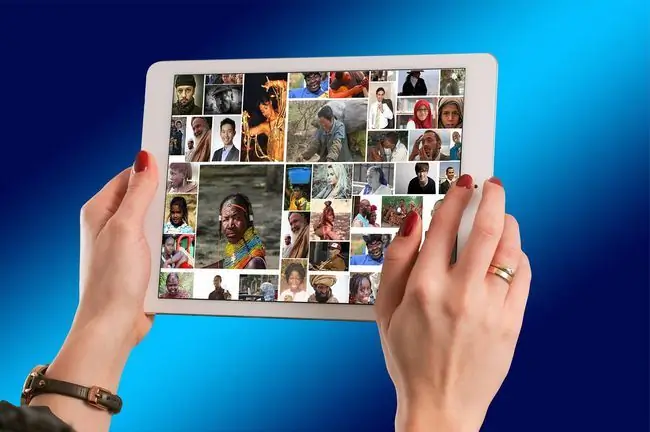
Conclusión
Una gran característica de iTunes es Compartir en casa, que le permite transmitir música y películas desde su PC de escritorio o portátil a sus otros dispositivos, incluido su iPad. Cuando habilita esta función, puede acceder a toda su colección de música y películas sin consumir espacio de almacenamiento ni requerir espacio de almacenamiento adicional.
Conéctelo a su televisor
Hay varias formas de conectar su iPad a un televisor. Use la duplicación de Apple Airplay con su Apple TV u otro televisor inteligente para conectarse de forma inalámbrica. Para una conexión por cable, use el adaptador AV digital de Apple para conectarse a través de HDMI.
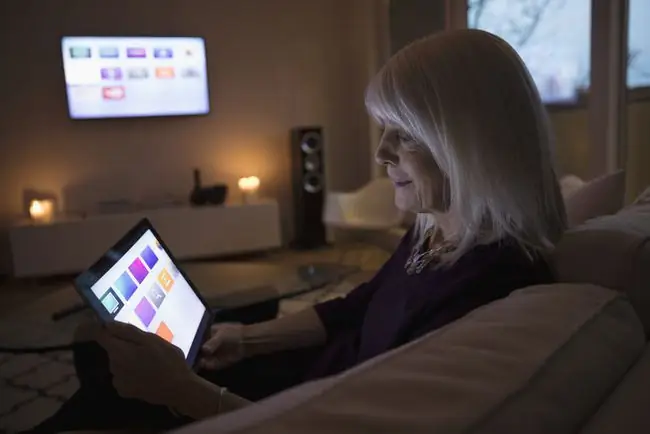
Una vez conectado, puede transmitir videos a su televisor y también jugar juegos en la pantalla grande. Algunos juegos son totalmente compatibles con la salida de video, lo que maximiza los gráficos de su televisor mientras usa el iPad como controlador.
Reemplace su GPS
Si prefiere una pantalla más prominente para seguir indicaciones paso a paso en su vehículo, use su iPad y Apple Maps para reemplazar el GPS en su automóvil. Necesitará un iPad con conexión celular o un "Mobotron MS-426 con una tableta montada en un automóvil" id=mntl-sc-block-image_1-0-6 /> alt="
Conclusión
Siri, el software de reconocimiento de voz de Apple, tiene muchos usos excelentes que se suman a la experiencia del iPad. Una cosa que Siri puede hacer es actuar como asistente personal. Puede usarlo para programar citas y eventos, establecer recordatorios o usarlo como temporizador. Siri también ayuda con tareas como iniciar aplicaciones, reproducir música, encontrar tiendas y restaurantes cercanos y brindar el pronóstico del tiempo.
Conectar un teclado
El mayor inconveniente de una tableta es la f alta de un teclado físico. El teclado en pantalla no está mal y puedes ajustar la configuración del teclado del iPad, pero pocas personas escriben tan rápido en una pantalla táctil como en un teclado real.

Hay varias opciones para conectar un teclado físico al iPad, que funciona con la mayoría de los teclados inalámbricos. Algunas fundas con teclado pueden convertir su iPad en un dispositivo que se parece más a una computadora portátil.
Conclusión
Aunque el iPad a menudo se denomina dispositivo de consumo de medios, también tiene muchos usos comerciales. Microsoft Word está disponible para iPad para procesamiento de textos (con una cuenta de Microsoft 365). También puede descargar la herramienta gratuita de procesamiento de textos de Apple, Pages.
Editar una hoja de cálculo
¿Necesita editar hojas de cálculo de Microsoft Excel? No hay problema. Microsoft tiene una versión de Excel para iPad. También puede descargar el equivalente de Apple, Numbers, de forma gratuita. Numbers es una aplicación de hoja de cálculo capaz. También lee archivos de Microsoft Excel y archivos delimitados por comas, lo que facilita la transferencia de datos desde diferentes programas de hojas de cálculo.
Crear una presentación
El paquete ofimático de Apple se completa con Keynote, su solución de software de presentación gratuita para el iPad. Keynote es totalmente capaz de crear y mostrar excelentes presentaciones.
Microsoft PowerPoint también está disponible si necesita un software de presentación más avanzado. Y cuando combina estas soluciones con la capacidad de conectar el iPad a un HDTV o proyector, obtiene una excelente solución de presentación.
Conclusión
¿De qué sirve crear documentos, hojas de cálculo y presentaciones si no puede imprimirlos? AirPrint permite que el iPad funcione de forma inalámbrica con una variedad de impresoras, incluidas las impresoras Lexmark, HP, Epson, Canon y Brother. Puede acceder a la función de impresión en muchas aplicaciones.
Aceptar tarjetas de crédito
Una función comercial popular que puede realizar un iPad es actuar como una caja registradora y aceptar tarjetas de crédito. Seleccione y descargue su aplicación de tarjeta de crédito preferida y use el lector complementario para registrar pagos.

Conecta tu guitarra
IK Multimedia fue uno de los primeros en adoptar el iPad en la industria de la música y creó la interfaz de guitarra iRig que permite que las guitarras se conecten al iPad. Con la aplicación AmpliTube, iRig puede convertir tu iPad en un procesador de efectos múltiples. Y aunque puede que no esté listo para el concierto, es una excelente manera de practicar cuando no tienes fácil acceso a todo tu equipo.
Agregue un lector de partituras y tendrá una manera más fácil de reproducir sus canciones favoritas.
Crear música
Con la capacidad de aceptar señales MIDI, la industria de la música ha llevado el iPad a un nuevo nivel con algunas aplicaciones y accesorios geniales. El iPad ahora es un habitual en NAMM, el festival de música anual donde la industria de la música exhibe los últimos dispositivos y dispositivos. No es raro que las estaciones de trabajo de música tengan una aplicación complementaria para iPad.
Conecte un teclado MIDI y use la tableta para hacer música o use el teclado del iPad para tocar el piano.

Conclusión
No olvidemos la capacidad del iPad para grabar música. Apple Garage Band le permite grabar y manipular varias pistas. Combinado con la capacidad de conectar un micrófono al iPad, puede usar fácilmente la tableta como una grabadora multipista o como complemento para una sesión de práctica.
Usar como monitor adicional
Aplicaciones como AirDisplay y DuetDisplay transforman su iPad en un segundo monitor para su PC o Mac. Las Mac con macOS Catalina (10.15) y los modelos de iPad con la función Sidecar simplifican el uso de su iPad como una segunda pantalla. Active la función desde Preferencias del sistema en su Mac.
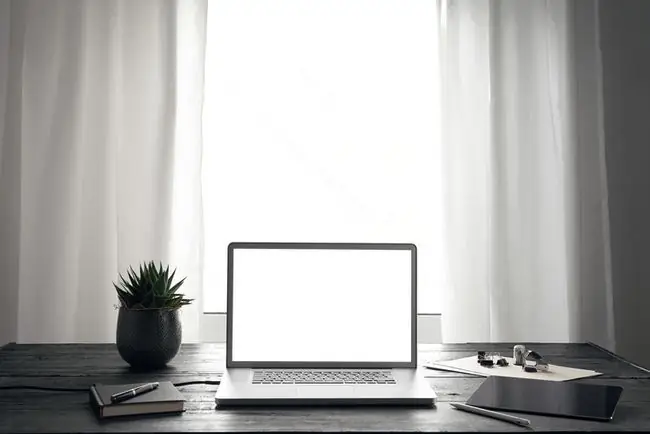
Conclusión
¿Quiere hacer algo más que usar su iPad como monitor adicional? Puedes dar un paso más y controlar remotamente tu PC con tu iPad. Aplicaciones como GoToMyPC, iTeleport y Remote Desktop le permiten abrir el escritorio de su PC y controlarlo a través de la pantalla de su iPad.
Hazlo apto para niños
¿Estás planeando usar el iPad como un dispositivo familiar? Active los controles parentales del iPad y aplique restricciones en el tipo de descargas de aplicaciones, música y películas. También puede eliminar por completo las compras dentro de la aplicación o la tienda de aplicaciones y limitar el acceso a aplicaciones como Safari.
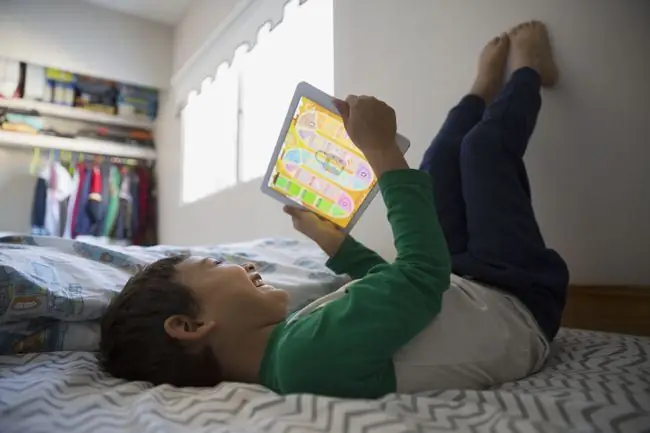
Conclusión
Si echas de menos los días de los juegos arcade con monedas como Asteroids y Pac-Man, considera accesorios que conviertan tu iPad en un juego arcade. Gadgets como ION iCade incluyen un gabinete de juegos completo con joysticks y botones.
Escanear documentos
Es fácil convertir el iPad en un escáner con una útil aplicación de escáner. La mayoría de las aplicaciones de escáner hacen el trabajo pesado por usted, incluido el enfoque automático y el enderezamiento del documento para que aparezca como lo haría a través de un escáner tradicional.
El panel táctil virtual
La pantalla táctil del iPad generalmente hace el trabajo de un mouse, pero cuando necesite un control preciso, como mover el cursor a una letra en particular en un procesador de textos, use el panel táctil virtual del iPad.






